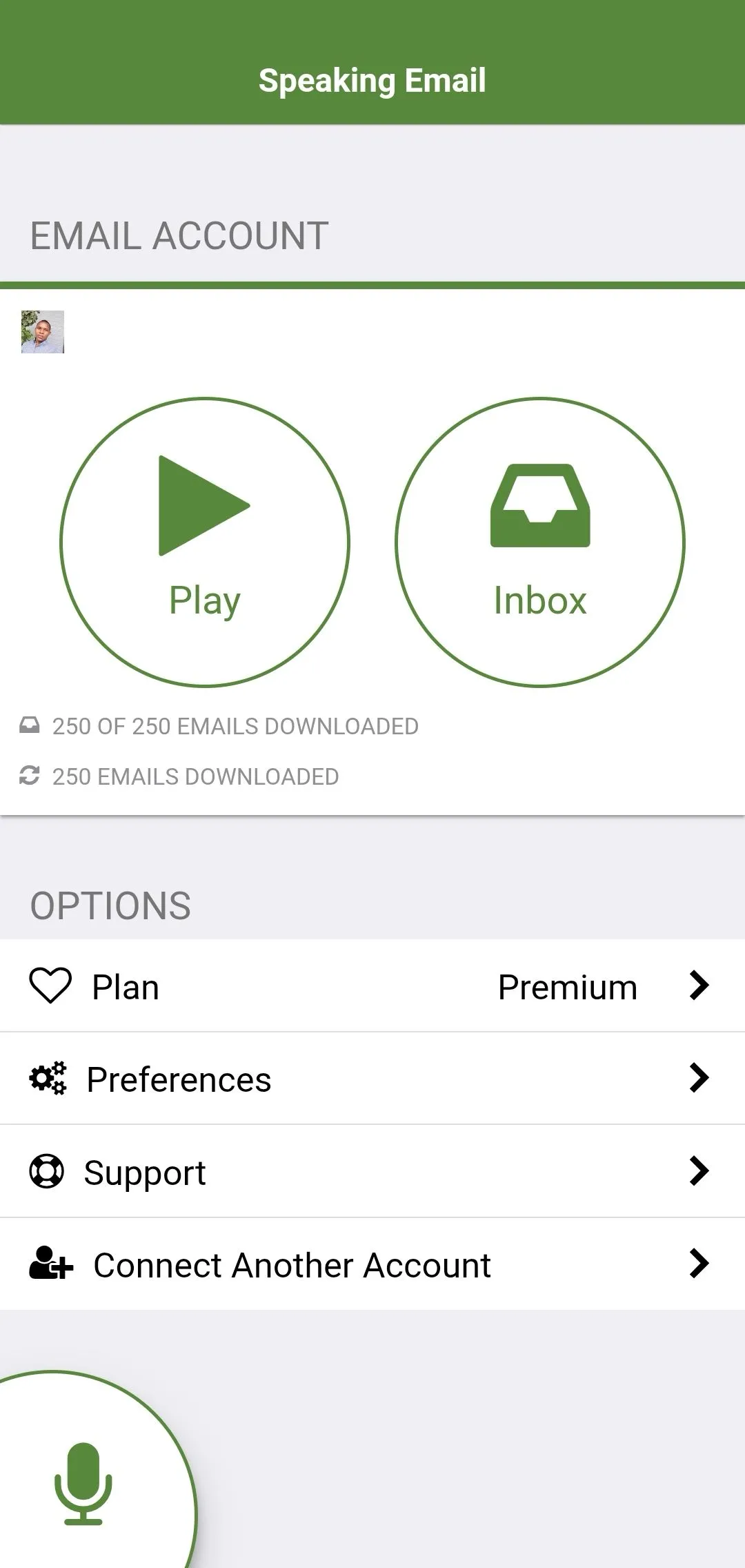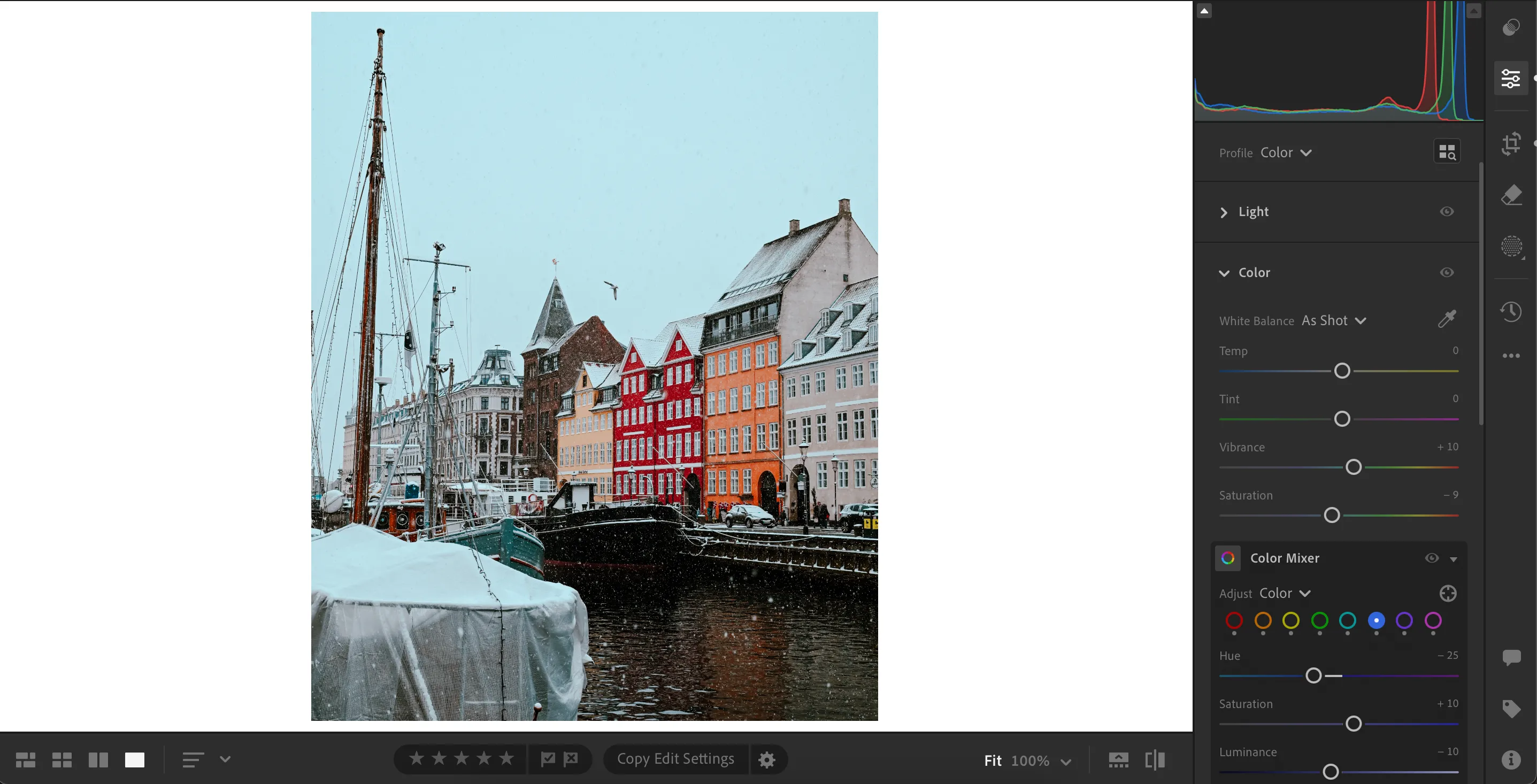Người dùng thường kỳ vọng các bản cập nhật Windows sẽ bổ sung tính năng mới, nhưng bản cập nhật Windows 11 mới nhất dường như đang đi ngược lại khi gây ra sự cố cho File Explorer. Nhiều báo cáo cho thấy, bản cập nhật KB5051987 đang khiến ứng dụng quản lý tệp tin quan trọng này gặp lỗi nghiêm trọng, ảnh hưởng trực tiếp đến trải nghiệm sử dụng máy tính của hàng triệu người dùng.
File Explorer Bị Hỏng Sau Khi Cài Đặt Bản Cập Nhật Windows 11 KB5051987
Nhiều người dùng đã phản ánh rằng bản cập nhật Windows 11 KB5051987 đã làm hỏng File Explorer, ứng dụng chính mà hầu hết mọi người sử dụng để truy cập các tệp và thư mục trên PC của họ. Theo trang tin công nghệ uy tín Windows Latest, nhóm của họ không thể mở bất kỳ thư mục nào trên ứng dụng File Explorer sau khi cài đặt bản cập nhật này. Ngay cả khi cố gắng mở một thư mục thông qua lối tắt trên màn hình hoặc tìm kiếm bằng Windows Search, ứng dụng cũng không phản hồi. Điều đáng nói là ứng dụng không bị treo, tiến trình explorer.exe vẫn chạy bình thường trong Task Manager, nhưng File Explorer chỉ đơn giản là không phản hồi các thao tác của người dùng.
Nếu bạn gặp phải tình trạng này và thực sự cần truy cập các tệp của mình, lựa chọn tốt nhất tiếp theo là cài đặt một trong những ứng dụng thay thế File Explorer tốt nhất của Windows để có thể tiếp tục công việc. Mặc dù đây có thể không phải là giải pháp lý tưởng, nhưng ít nhất bạn vẫn có thể truy cập các tệp của mình trong khi chờ đợi Microsoft phát hành bản vá lỗi.
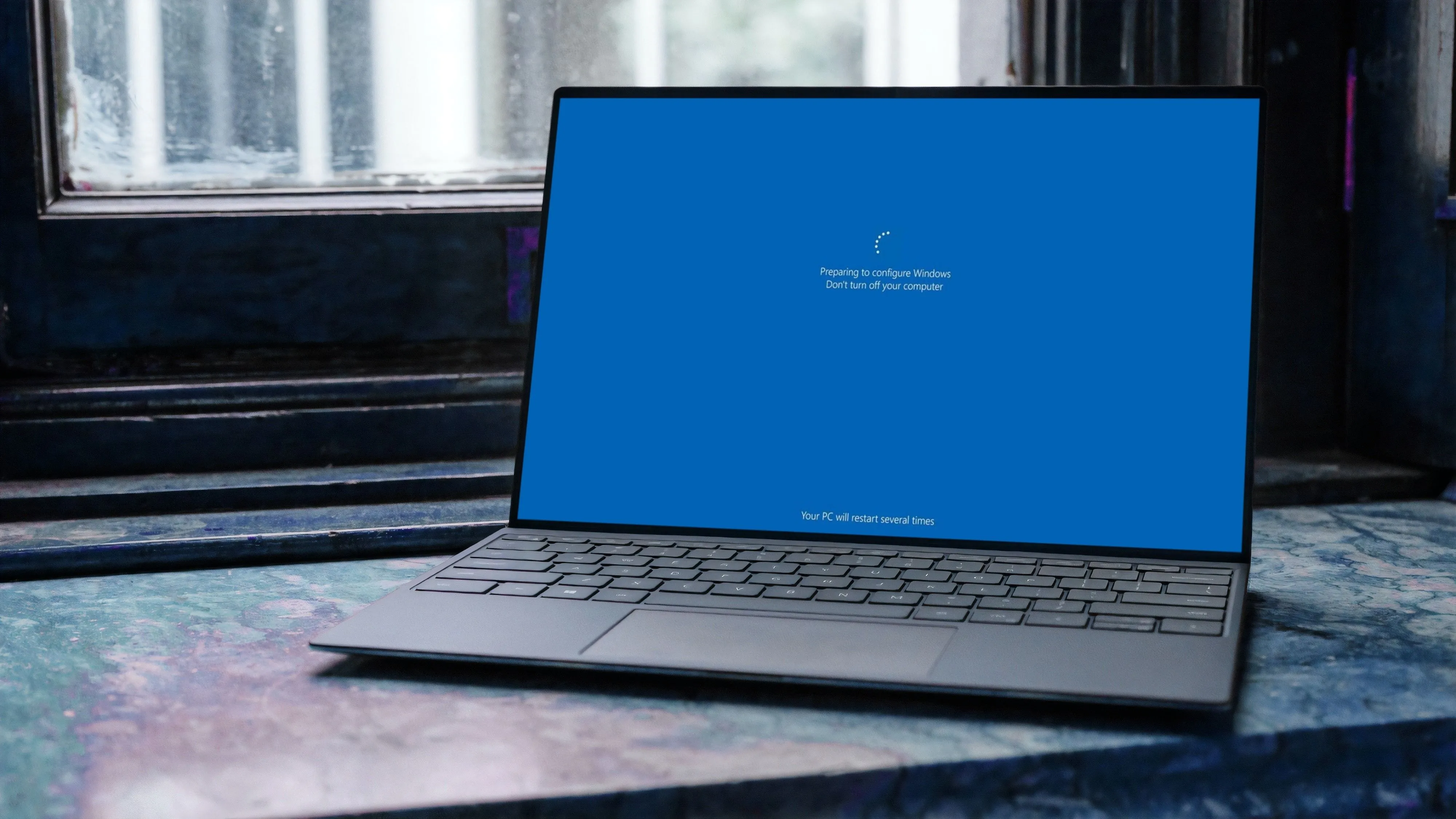 Laptop Windows 11 đang cập nhật hệ thống hiển thị màn hình 'Please wait'
Laptop Windows 11 đang cập nhật hệ thống hiển thị màn hình 'Please wait'
Các Vấn Đề Khác Gây Ra Bởi Bản Cập Nhật KB5051987
Đây không phải là vấn đề duy nhất được báo cáo với bản cập nhật này. Một số người dùng khác cho biết quá trình tải xuống bản cập nhật bị kẹt ở mức 0% trong nhiều giờ, trong khi một số ít hơn có thể tải xuống thành công bản cập nhật nhưng lại gặp lỗi “Something didn’t go as planned” (Một sự cố đã xảy ra) trong quá trình cài đặt. Tuy nhiên, điều này có thể là một điểm cộng, vì ít nhất bạn sẽ không phải đối phó với vấn đề File Explorer khó chịu.
Các sự cố được báo cáo khác bao gồm việc vô hiệu hóa camera tích hợp trên laptop HP Spectre, hiệu suất GPU giảm đáng kể trên card Nvidia RTX 4090, và Windows không khởi động được hoàn toàn sau khi cập nhật. Đối với những người dùng đã cài đặt bản cập nhật và đang gặp phải vấn đề với File Explorer hoặc các lỗi khác, bạn có thể gỡ cài đặt bản cập nhật Windows theo cách thủ công để PC hoạt động bình thường trở lại.
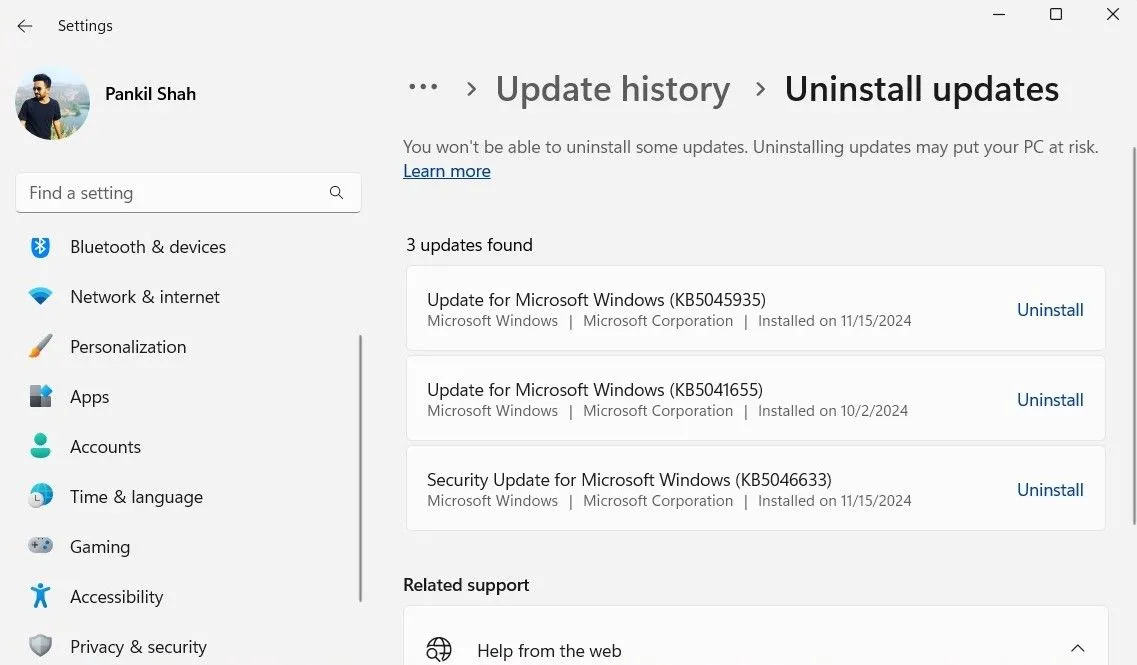 Giao diện cài đặt Windows, mục gỡ cài đặt bản cập nhật
Giao diện cài đặt Windows, mục gỡ cài đặt bản cập nhật
Tuy nhiên, bạn có thể cần tạm thời tắt tính năng cập nhật tự động vì KB5051987 là một bản cập nhật bảo mật bắt buộc và hệ thống sẽ cố gắng cài đặt lại nó. Để làm điều này, bạn cần truy cập Settings > Windows Update > Pause updates (Cài đặt > Windows Update > Tạm dừng cập nhật).
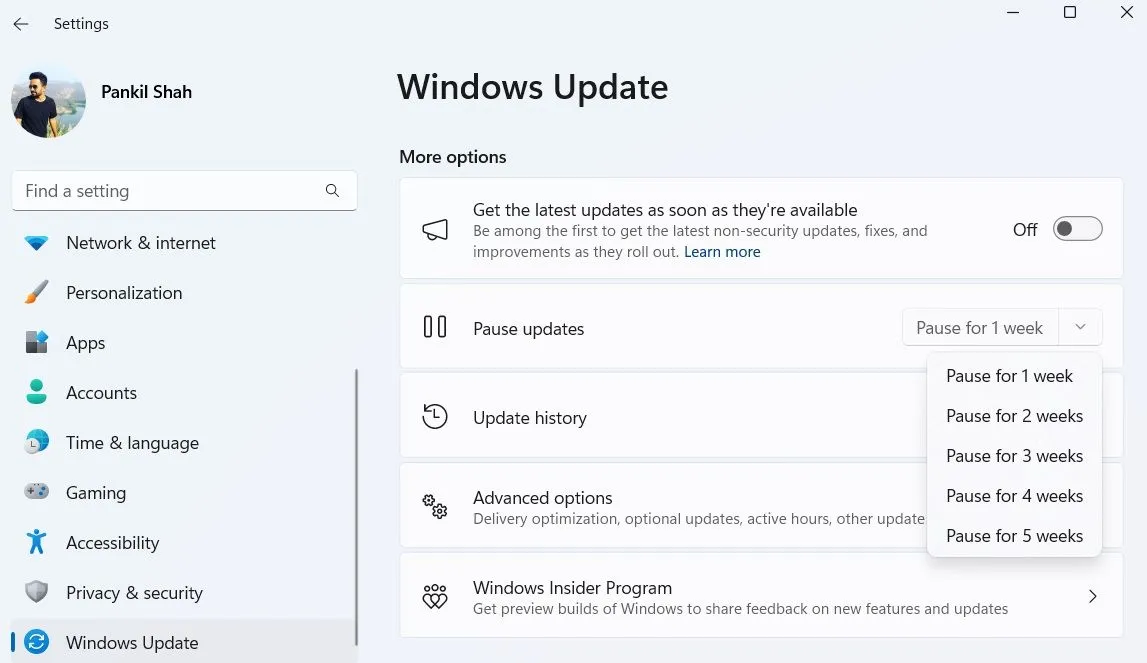 Tùy chọn tạm dừng cập nhật Windows trong ứng dụng Cài đặt
Tùy chọn tạm dừng cập nhật Windows trong ứng dụng Cài đặt
Từ đó, bạn có thể chọn khoảng thời gian từ một đến năm tuần trong menu thả xuống, đây là khoảng thời gian đủ để Microsoft phát hành một bản cập nhật khác nhằm khắc phục sự cố này.
Kết luận:
Bản cập nhật Windows 11 KB5051987 đang gây ra nhiều phiền toái, đặc biệt là lỗi File Explorer không hoạt động, ảnh hưởng nghiêm trọng đến trải nghiệm người dùng. Trong khi chờ đợi Microsoft đưa ra bản vá chính thức, việc sử dụng các giải pháp thay thế, gỡ cài đặt bản cập nhật và tạm dừng cập nhật tự động là những bước cần thiết để đảm bảo máy tính của bạn vẫn hoạt động ổn định. Hãy kiểm tra cài đặt cập nhật của bạn thường xuyên để cập nhật thông tin mới nhất từ Microsoft và khắc phục sự cố một cách nhanh chóng. Chia sẻ bài viết này để cảnh báo bạn bè và đồng nghiệp nếu họ cũng đang sử dụng Windows 11!